Cuadro de texto: ejemplos de uso en Word
La mayoría de personas que utilizan Word, crean documentos con formato de bloque. Es decir, una sola columna y si acaso alguna imagen. Sin embargo, el Cuadro de texto es un elemento gráfico que nos permite hacer diseños de página un poco más dinámicos.
Manos a la obra
El primer paso será acceder a la cinta Insertar. Allí, en el grupo Texto, encontraremos esta función. Si ahora desplegamos las opciones disponibles a través del icono, es fácil comprobar que la mayoría se centran en crear barras laterales.
La ventaja del uso de estos elementos estriba en que al integrarlos dentro de un texto ya escrito, el espacio utilizado y el disponible se adaptan automáticamente; por lo que resulta fácil emplearlos, por ejemplo, para crear citas, reseñas, aclaraciones…
Prueba a hacer cosas diferentes
En mi caso, les suelo dar un uso distinto, para incluir el número de página en los márgenes laterales de la hoja; es decir, en áreas habitualmente reservadas. Aunque Word ya proporciona algunos modelos para provocar este efecto, crear uno personalizado puede cumplir las expectativas personales.
Dicho lo cual, comenzamos nuestro proceso, desplegando las opciones del botón Cuadro de texto, dentro de la cinta Insertar. Nosotros haremos clic sobre Dibujar cuadro de texto, que está en la parte inferior del cuadro de diálogo.
Entonces, marcamos el tamaño inicial y la posición aproximada. Dentro, escribimos por ejemplo Pag. y a continuación, en la misma cinta Insertar, empleando el botón Número de página, lo insertamos en la Posición Actual como Número sin formato.
Tras establecer la fuente y alineación que nos interesen, hemos jugado con algunas características de la cinta Formato. El resultado, puedes verlo en la siguiente figura:
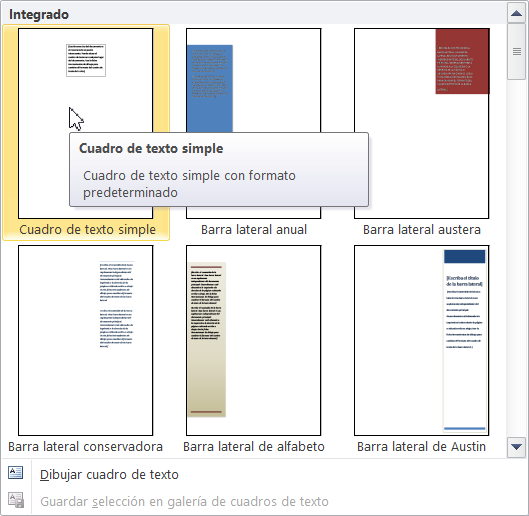




Acerca del autor